دوسرے دن مائیکرو سافٹ نے آئی 9 بیٹا کو عوام کے لئے جاری کیا اور یہ بہت اچھا ہے۔ آپ براہ راست ایڈریس بار میں کروم کی طرح تلاش کرسکتے ہیں لیکن پہلے سے طے شدہ فراہم کنندہ بنگ ہے۔ اسے گوگل میں تبدیل کرنے کا طریقہ یہاں ہے۔
کسی اور دن ہم نے IE 9 پبلک بیٹا کو دیکھا اور یہ ظاہر کیا کہ یہ آپ کو گوگل کروم کی طرح ایڈریس بار سے براہ راست تلاش کرنے کی اجازت دیتا ہے۔ یہ ایک عمدہ خصوصیت ہے ، لیکن طے شدہ طور پر ، سرچ انجن بنگ ہی ہے۔ آپ اسے آسانی سے گوگل یا کسی اور فراہم کنندہ میں تبدیل کر سکتے ہیں جسے وہ آسانی سے پیش کرتے ہیں اور یہاں اس کا طریقہ کار کرنے کا طریقہ ہے۔
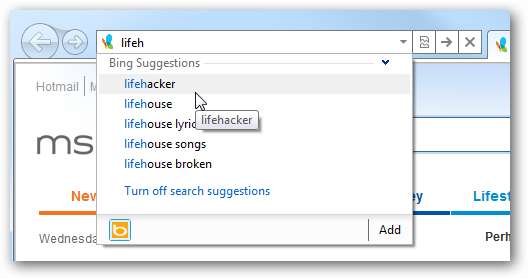
گوگل میں تلاش فراہم کنندہ کو تبدیل کریں
IE 9 ایڈریس بار میں سرچ ٹرم میں ٹائپ کرنا شروع کریں اور اگر آپ نے سائٹس کو فعال کرنے کا مشورہ دیا ہے تو آپ کو نیچے سے آئکن آئیکن نظر آئے گا۔ دوسرے تلاش فراہم کنندگان کو شامل کرنے کے لئے شامل کریں کے بٹن پر کلک کریں۔
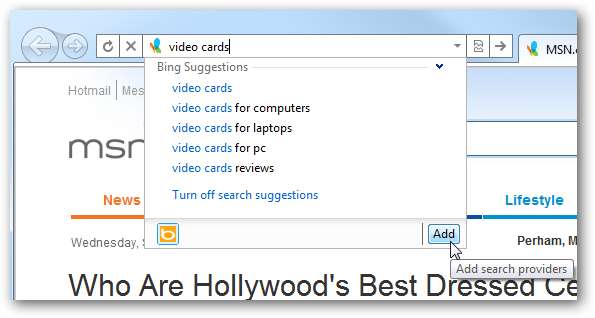
آپ کو انٹرنیٹ ایکسپلورر ایڈونز صفحے پر لایا گیا ہے جہاں آپ متعدد مختلف تلاشی تجاویز سے منتخب کرسکتے ہیں۔
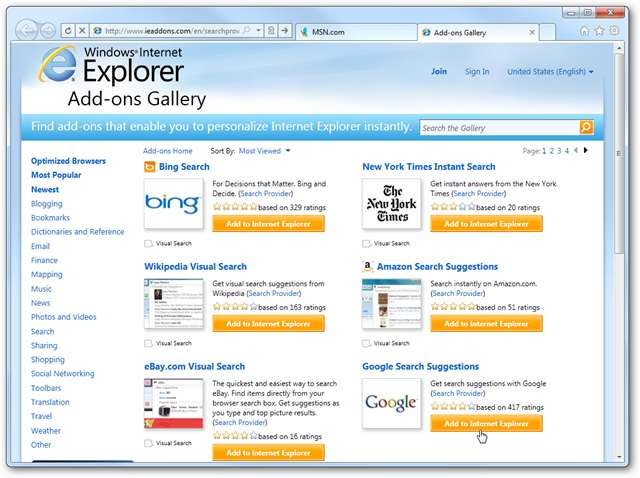
گوگل سرچ کی تجاویز کو شامل کرنے کے لئے منتخب کریں۔
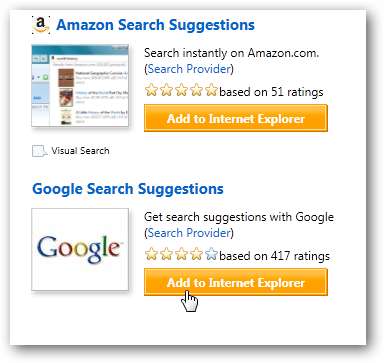
ایک ونڈو سامنے آتی ہے اور آپ اسے اپنا ڈیفالٹ سرچ فراہم کنندہ بنا سکتے ہیں۔ نیز آپ گوگل کی جانب سے سرچ تجاویز کو استعمال کرنے کے ل check چیک کرسکتے ہیں… شامل کریں پر کلک کریں۔
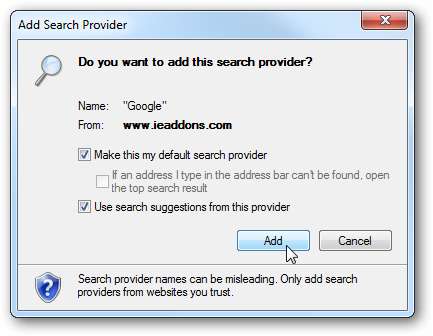
اب جب آپ سرچ ٹرم میں ٹائپ کریں گے تو آپ کو گوگل کی تجاویز دیکھیں گی۔ یہ صرف 5 ڈیفالٹ سے ظاہر ہوتا ہے۔
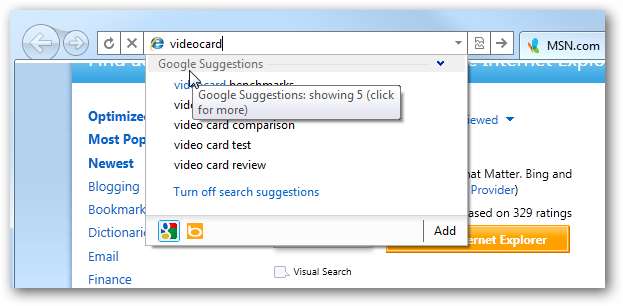
لیکن اگر آپ ڈاؤن مینو پر کلک کرتے ہیں تو یہ دس دکھائے گا۔
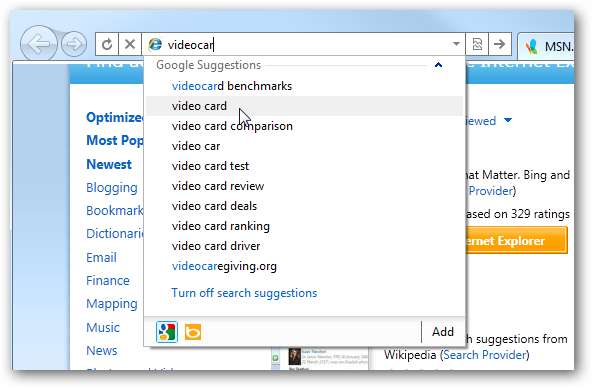
اور تم وہاں جاؤ! آئی ای 9 بیٹا میں گوگل آپ کا ڈیفالٹ سرچ فراہم کنندہ ہے۔
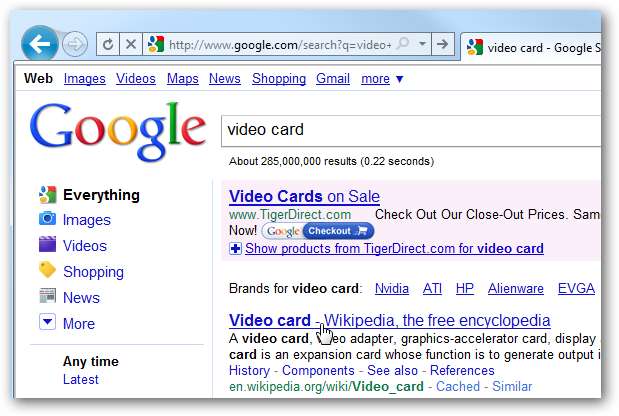
اگر آپ تلاش 9 تجاویز کو ظاہر کرنے کے پرستار نہیں ہیں تو آپ اپنی تلاش کی اصطلاح داخل کرتے وقت خصوصیت کو غیر فعال کرنا آسان بنادیتے ہیں… جو کہ IE 8 کی ایک اچھی سہولت ہے۔
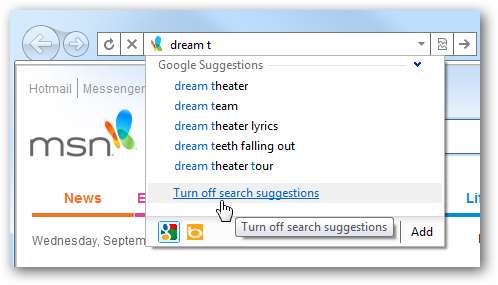
IE 9 کے بارے میں مزید معلومات کے لئے ہمارا اسکرین شاٹ ٹور چیک کریں







